yolov5 win10 CPU与GPU环境搭建 yolov5 win10 CPU与GPU环境搭建过程
JulyLi2019 人气:4想了解yolov5 win10 CPU与GPU环境搭建过程的相关内容吗,JulyLi2019在本文为您仔细讲解yolov5 win10 CPU与GPU环境搭建的相关知识和一些Code实例,欢迎阅读和指正,我们先划重点:yolov5,win10,CPU与GPU环境搭建,yolov5,win10,CPU,GPU,下面大家一起来学习吧。
前言
最近实习任务为黑烟检测,想起了可以尝试用yolov5来跑下,之前一直都是用的RCNN系列,这次就试试yolo系列。
一、安装pytorch
1.创建新的环境
打开Anaconda Prompt命令行输入
创建一个新环境,并激活进入环境。
# 创建了名叫yolov5的,python版本为3.8的新环境 conda create -n yolov5 python=3.8 # 激活名叫yolov5的环境 conda activate yolov5
2.下载YOLOv5 github项目
下载地址为:
https://github.com/ultralytics/yolov5
如果安装了git可以使用git clone https://github.com/ultralytics/yolov5,没有的话直接下载zip压缩包也行,把压缩包解压到指定目录就行。
3.安装相关依赖库和包
查看一下requirements.txt 里面的内容并下载所有的依赖包
依次安装,建议可以用清华源进行安装:
先把清华源设置成默认:
pip install pip -U pip config set global.index-url http://pypi.tuna.tsinghua.edu.cn/simple
再依次安装:
pip install tqdm pip install scipy pip install pyyaml pip install matplotlib pip install opencv-python==4.1.2.30 pip install requests pip install seaborn pip install pandas
安装pytorch需要注意一下:
还是要先换源:
conda config --add channels https://mirrors.tuna.tsinghua.edu.cn/anaconda/pkgs/free/ conda config --add channels https://mirrors.tuna.tsinghua.edu.cn/anaconda/pkgs/main/ conda config --add channels https://mirrors.tuna.tsinghua.edu.cn/anaconda/cloud/conda-forge/ conda config --add channels https://mirrors.tuna.tsinghua.edu.cn/anaconda/cloud/msys2/ conda config --add channels https://mirrors.tuna.tsinghua.edu.cn/anaconda/cloud/bioconda/ conda config --add channels https://mirrors.tuna.tsinghua.edu.cn/anaconda/cloud/menpo/ conda config --add channels https://mirrors.tuna.tsinghua.edu.cn/anaconda/cloud/pytorch/
然后再用下面的命令代码确认
conda config --set show_channel_urls yes
之后进入官网http://pytorch.org/找到合适的版本,如果你是安装cpu版

运行conda install pytorch torchvision torchaudio cpuonly
如果你是安装GPU版
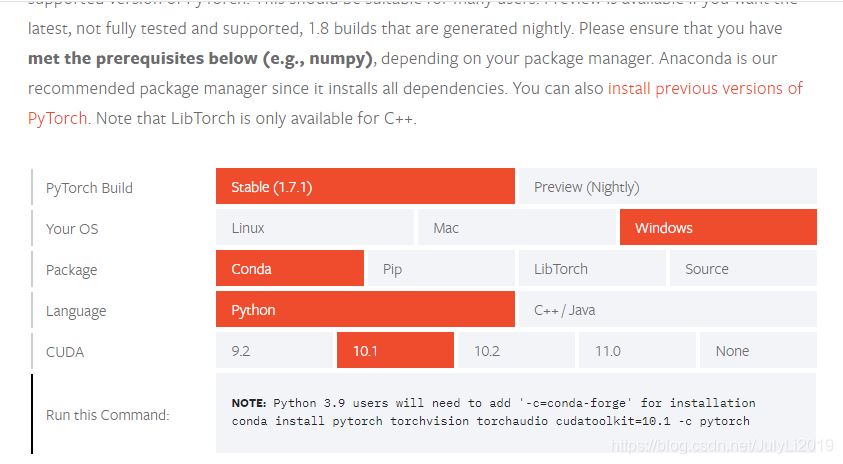
运行conda install pytorch torchvision torchaudio cudatoolkit=10.1
这里个人的计算机配置不一样,就拿我的来说cuda10.1可以运行,cuda11无法运行GPU版,这里可以多试几次找到适合自己的版本。
4.验证
在刚刚建好的yolov5环境下启动python
python #输入库 import torch #查看版本 print(torch.__version__)
CPU版如果到这步不报错,就说明安装成功了。
GPU版需要再运行一些代码查看
#查看gpu是否可用 torch.cuda.is_available() #返回设备gpu个数 torch.cuda.device_count()
一切正常的话,GPU版的pytorch就安装成功了
二、运行detect.py文件
在建好的yolov5环境下输入:
python detect.py
会默认下载最小的yolov5s.pt文件
检测结果如下:

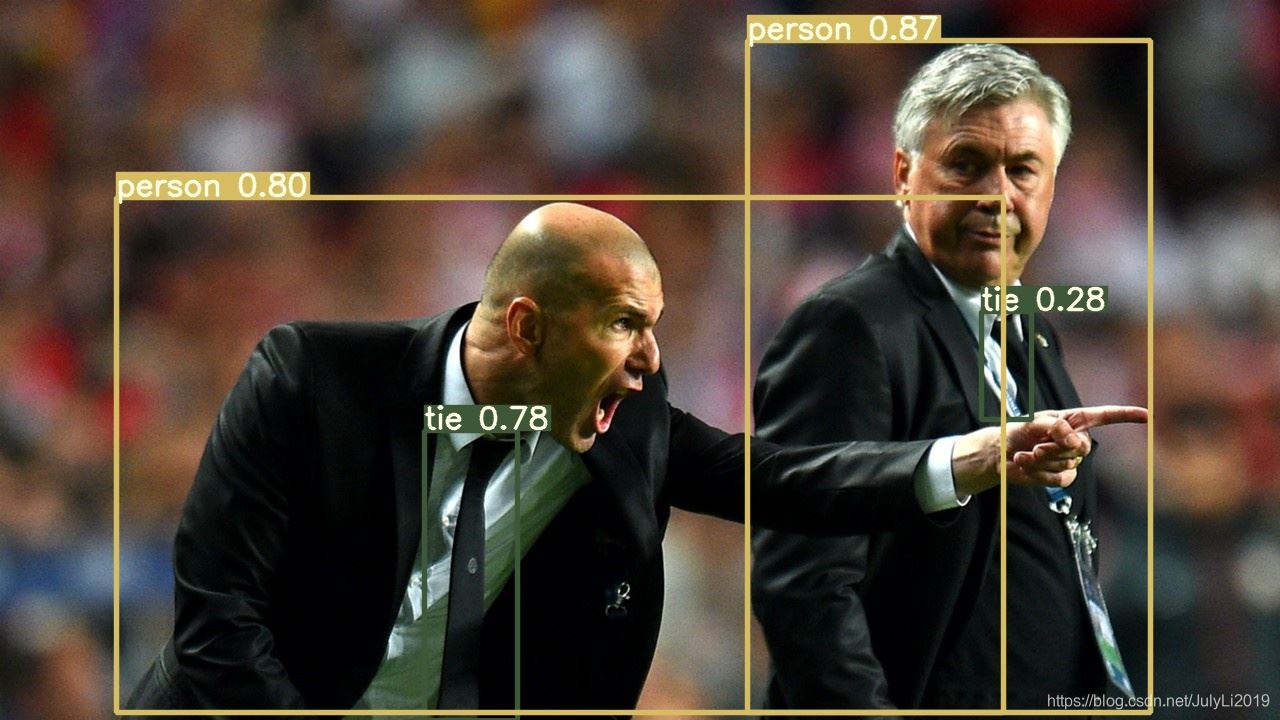
总结
总的来说还是比较简单的,除了yolov5s.pt模型,yolov5还有

V3.1权重文件下载不下来的,可以通过下面的链接下载
加载全部内容